Adju tozalovchi yuklab olish. AdwCleaner-ning bepul versiyasini ko'rib chiqish
Bu o'rnatishni talab qilmaydigan juda kichik yordamchi dastur bo'lib, ishga tushirilgandan so'ng u har xil turdagi brauzer asboblar panelini, ko'plab reklama dasturlari va josuslarga qarshi dasturlarni o'z ichiga olgan potentsial keraksiz dasturlarni hech qanday muammosiz tez va ishonchli o'chirishga imkon beradi. Vaqti-vaqti bilan tizimingizni ushbu ishlanma bilan tekshirishni qat'iy tavsiya qilaman; menga ishoning, xavf tizimga qanday kirganini ham sezmay qolasiz. Har bir qiziquvchi AdwCleaner-ni to'liq yangiliklarda bepul yuklab olishi mumkin, iltimos, versiya to'liq rus tilida ekanligini unutmang.

Ushbu yordamchi dasturning raqobatchilarga nisbatan katta afzalligi shundaki, u to'liq portativdir, ya'ni u o'rnatishni talab qilmaydi va shuning uchun tizim / ro'yxatga olish kitobida hech qanday iz qoldirmaydi, shuning uchun uni har qanday vositadan ishga tushirish mumkin va bu ayniqsa qulaydir. Siz kompyuteri har xil bema'ni narsalar bilan kasallangan do'stingizga yordam berish uchun keldingiz, men buni o'zim bir necha marta qilganman va har doim ajoyib natijaga erishganman. Faqat flesh-diskni joylashtiring, bajariladigan faylni ishga tushiring va tizimni skanerlash jarayonini boshlashingiz mumkin.

AdwCleaner ishga tushirilishi bilan siz katta "Scan" tugmasini bosishingiz kerak, keyin siz biroz kutishingiz kerak va tizim unchalik sekinlashmaydi, bu sizga xalaqit berishidan xavotirlanmasdan ishlashni xavfsiz davom ettirishingiz mumkin. , lekin baribir biroz kuting tavsiya qilaman. Keyinchalik, natijani kuzatishimiz mumkin, u matn shaklida taqdim etiladi, siz uni iloji boricha batafsil o'rganishingiz va qaysi fayllar va ro'yxatga olish kitobi kalitlari topilganligini va ularning qaysi biri tizimdan olib tashlanishi kerakligini tushunishingiz mumkin. Shunday qilib, siz kerakli deb hisoblagan hamma narsani belgilab qo'ydingiz, keyin "O'chirish" tugmasini bosing, o'chirish jarayoni boshlanadi va tizimni qayta ishga tushirish bilan yakunlanadi.

Yuqorida men AdwCleaner-dan foydalangandan so'ng tizimni qayta ishga tushirish kerakligini yozgan edim, shuning uchun yordam dasturidan foydalanishni boshlashdan oldin barcha hujjatlarni saqlash juda muhim va shundan keyingina jarayonni boshlash kerak. Ushbu ishlanma juda keng doiradagi keraksiz dasturlarni yoki PUP/LPI deb ataladigan narsalarni qidirish, asboblar panelini, reklama modullarini muammosiz olib tashlash, boshlang'ich sahifani qaytarish, chap qo'l brauzerlarni olib tashlash, umuman olganda, hamma narsani qilish uchun tuzilgan. tizim bilan normal ishlashi mumkin. Men o'zim ushbu yordam dasturidan bir necha marta foydalanganman va menga ishonaman, u har doim bunday holatlarda yordam bergan.
Agar siz AdwCleaner-dan qanday foydalanishni qiziqtirgan bo'lsangiz, unda umuman olganda, siz bu savolga javob oldingiz deb o'ylayman, maqola rejalashtirilganidan bir oz ko'proq bo'lib chiqdi, lekin u batafsil edi. Iltimos, yana bir bor esda tutingki, AdwCleaner dasturi to'liq Portativ, o'rnatishni talab qilmaydi, uni bizning veb-saytimizda rus tilida bepul yuklab olishingiz mumkin, men har doim ushbu ishlanmaning eng so'nggi versiyasini nashr etishga harakat qilaman, shunda uning ma'lumotlar bazalari doimo yangilanib turadi, barchaga omad va e'tiboringiz uchun rahmat!
Dasturchi: Xplode
Litsenziya: Freeware
Til: Ko'p + rus
Hajmi: 6 MB
OS: Windows
Yuklab olish.
Bepul dasturlarni o'rnatganingizda tizimingizga kiradigan zerikarli asboblar paneli va boshqa keraksiz narsalardan charchadingizmi? Kompyuteringizga yangi yordamchi dasturni o'rnatganingizdan so'ng, brauzeringizning bosh sahifasi o'zgarishi va keraksiz qo'shimchalarning tarqalishi paydo bo'lishi bilan doimo shug'ullanishdan charchadingizmi? Keyin siz uchun maxsus AdwCleaner deb nomlangan yordamchi dastur yaratilgan. Uning afzalliklaridan biri portativlikdir. Ilova o'rnatishni talab qilmaydi - shunchaki yuklab oling va ishga tushiring.
Dastur juda oddiy interfeysga ega. Tizimni tahlil qilishni boshlash uchun "Qidirish" tugmasini bosing va qidiruvni tugatgandan so'ng topilgan reklama dasturini olib tashlash uchun "O'chirish" tugmasini bosing. AdwCleaner o'chirilgan fayllar va ro'yxatga olish kitobi kalitlarining batafsil jurnalini yaratadi. Agar xohlasangiz, uni matnli faylga saqlashingiz mumkin. Ilovaning yagona kamchiliklari shundaki, tahlilni boshlash uchun barcha ishlaydigan dasturlarni yopish kerak. Aks holda, bizning oldimizda juda tez va eng muhimi, bir necha soniya ichida tizimning barcha turdagi "axlatlaridan" xalos bo'lishga imkon beradigan bepul vosita mavjud.
Asosiy xususiyatlar va funktsiyalar
- barcha turdagi reklama dasturlarini kompyuteringizdan butunlay olib tashlash;
- dastur juda ixcham va o'rnatishni talab qilmaydi;
- o'chirilgan kalitlar va tizim fayllarining batafsil jurnalini tuzadi;
- yoqimli foydalanuvchi interfeysiga ega.
Ushbu versiyada qanday yangiliklar bor?
7.2.5.0 (27.11.2018)
- skanerlash natijalarining kontekst menyusidan noto'g'ri pozitivlar haqida ma'lumot yuborish imkoniyati qo'shildi;
- Qt ni 5.9.7 versiyasiga yangilash;
- Firefox brauzerini skanerlashda xatolik tuzatildi;
- karantin ishonchliligini oshirish;
- Viruslarni aniqlash yaxshilandi.
Tabiiyki, internetda ko‘p vaqt o‘tkazadigan har qanday foydalanuvchi zerikarli reklama, brauzerga qandaydir g‘alati panellarni o‘rnatish, ulanish tezligini tobora sekinlashtirib borish va hokazolar qanchalik zerikarli ekanligini yaxshi biladi.Endi biz AdwCleaner deb nomlangan eng qiziqarli yordamchi dasturlardan birini ko‘rib chiqamiz. Bu qanday dastur va undan qanday foydalanish sharhda tasvirlanadi. Bundan tashqari, har kim undan foydalanishning maqsadga muvofiqligi to'g'risida o'z xulosalarini chiqarishi mumkin
AdwCleaner: bu nima?
Agar siz AdwCleaner-ning kichik yordam dasturi nima ekanligini tushunsangiz, uni qisqacha reklamalarni blokirovka qilish va Internet-brauzerda yoki operatsion tizimda o'rnatilgan josuslik dasturlarini yoki potentsial kiruvchi dasturlarni olib tashlash vositasi sifatida tasvirlash mumkin, masalan, shaxsiy ma'lumotlarni keyinchalik o'g'irlash uchun. va ma'lumotlar.
Bunday holatlarning oldini olish uchun AdwCleaner ilovasidan foydalaniladi. Dastur haqidagi sharhlar juda dalda beruvchi ko'rinadi. Keling, bu nima bilan bog'liqligini ko'rib chiqaylik.
Portativ versiyaning afzalliklari
Avvalo, masalan, "AdwCleaner: dasturdan qanday foydalanish kerak?" Mavzusini tahlil qilganda, yordam dasturi portativ versiyada (Portable) mavjudligini aytish kerak. Bu nima? Hammasi oddiy. Uni tizimga o'rnatishning hojati yo'q. Aytaylik, dastur bilan ochilgan papkani qattiq diskda yoki mantiqiy bo'limda foydalanuvchi uchun qulay bo'lgan istalgan joyga joylashtirish va keyin ishga tushirish uchun bajariladigan EXE faylidan foydalanish kifoya.
Shu bilan birga, shuni aytish kerakki, AdwCleaner dasturini birinchi marta ishga tushirganingizda (sharhlar buni tasdiqlaydi), u qattiq diskda o'zining karantin papkasini yaratadi, bu erda barcha xavfli, shubhali yoki keraksiz ob'ektlar (fayllar va papkalar) joylashtiriladi. tizimda, shuningdek, saqlash joyi hisobotlari va zaxira nusxalarini o'rnatadi.

Bundan tashqari, ko'chma versiyadan foydalanganda, dasturni tizimdan o'chirish bilan bog'liq muammolar hech qachon bo'lmaydi, qoldiq fayllar, ro'yxatga olish kitobi yozuvlari va boshqalar. Buning uchun dastur papkasini o'zi (tabiiy ravishda, dastur bilan birga) o'chirish kifoya. karantin papkasi) - va ular aytganidek, hammasi sumkada. Ilovadan foydalanish jarayonida esa Microsoft .NET Framework kabi qo‘shimcha komponentlar yoki platformalarni o‘rnatish talab etilmaydi, chunki bu turdagi dasturiy mahsulotlarning ko‘pchiligida to‘liq o‘rnatish va ta’bir joiz bo‘lsa, dasturga tatbiq etishda amalga oshiriladi. tizimi.
Interfeys
Interfeysga kelsak, keling, AdwCleaner 4.1 dasturining versiyasidan foydalanib ko'rib chiqamiz, uning sharhlari Internetda tez-tez topiladi. Bu shunchalik oddiyki, hatto bola ham buni uddalay oladi.

Asosiy oynada bir nechta asosiy maydonlar mavjud. Yuqori qismida asosiy harakat buyruqlari va yordam tizimiga ega standart menyu paneli, pastda esa dastur logotipi bilan oyna mavjud. Butun ish joyining taxminan uchdan bir qismi unga ajratilgan, garchi nima uchun bunchalik ko'pligi noma'lum.
Keyinchalik, hozirgi vaqtda amalga oshirilayotgan u yoki bu harakat uchun rivojlanish qatori va biroz pastroq - asosiy manipulyatsiyalar uchun tugmalar keladi. Bo'sh joyning qolgan qismini natijalarni ko'rsatish oynasi egallaydi va u aniqlangan tahdidlar joylashgan bo'lishi mumkin bo'lgan bir nechta yorliqlarga bo'linadi: xizmatlar, papkalar, fayllar, yorliqlar, ro'yxatga olish kitobi va tizimda aniqlangan bir nechta brauzer yorliqlari.
AdwCleaner dasturi asosan brauzerlar uchun ishlatiladi. Отзывы, естественно, говорят о том, что через них и проникает в систему большинство угроз, рекламного мусора, и туда же устанавливаются дополнительные никому не нужные панели и надстройки, которые только потом могут генерировать свои ключи в системном реестре, изменять домашние страницы браузеров при запуске va hokazo.
AdwCleaner: qanday foydalanish kerak?
Foydalanishga kelsak, hamma narsa oddiy va tushunarli. Dasturni birinchi marta ishga tushirganingizda, u barcha shubhali ob'ektlarni mustaqil ravishda qidiradi va keyin batafsil hisobot beradi. Keyingi ishga tushirish vaqtida skanerlashni (tahlil qilishni) qo'lda boshlash kerak bo'ladi.

Davom etishga ruxsat. Skanerlash tugallandi va foydalanuvchi natijalarni oldi. Endi foydalanuvchi o'z ixtiyorida foydalanishi mumkin bo'lgan ikkita vositaga ega. Ular "O'chirish" tugmalari shaklida taqdim etilgan, oldingi versiyalarda bu "Tozalash" va "O'chirish" tugmalari. Bu ikki jarayonning farqi shundaki, birinchi tugmani ishlatganda ob'ekt(lar) karantinga olinadi, tizim qayta ishga tushirilgunga qadar noto'g'ri o'chirilganda ma'lumotlar qayta tiklanishi mumkin.
Ikkinchi tugma dasturning barcha ob'ektlarini, shu jumladan dasturning asosiy katalogini, shuningdek, u tomonidan yaratilgan karantin, hisobotlar va zaxira papkalarni tiklash imkoniyatisiz butunlay yo'q qilish uchun mo'ljallangan.
Yana bir nuqta: shuni bilish kerakki, yordamchi dasturni ishga tushirishdan oldin siz hozirda faol bo'lgan barcha ilovalar va dasturlarni yopishingiz kerak, hatto tizim tepsisida "osilgan" ba'zi xizmatlarni yopishingiz kerak.
Tasodifan o'chirilgan ob'ektlarni tiklash
Ilovaning qiziqarli xususiyati tasodifiy o'chirilgan ob'ektlarni tiklash qobiliyatidir. Ushbu turdagi boshqa yordamchi dasturlardan farqli o'laroq, AdwCleaner to'plami bunday vosita bilan jihozlangan. Foydalanuvchilarning sharhlari shuni ko'rsatadiki, tiklash jarayoni butunlay sodda va hech kimga hech qanday qiyinchilik yoki muammo tug'dirmaydi.

E'tibor berishga arziydigan yagona narsa - bu uchta ogohlantirish turi. Birinchi xabar joriy skanerlash natijalarini saqlashni taklif qiladi, ikkinchisi kelajakda shunga o'xshash tahdidlarga duch kelmaslik bo'yicha tavsiyalarga taalluqlidir, uchinchisi yaqinlashib kelayotgan Windows-ni qayta ishga tushirish haqida signal beradi.
Keling, darhol band qilaylik: agar foydalanuvchi qayta ishga tushirish taklifiga rozi bo'lsa, potentsial xavfli yoki keraksiz narsalarni olib tashlashni bekor qilish mumkin bo'lmaydi.
Windows-ni qayta ishga tushiring va ob'ektlarni butunlay olib tashlang
Ushbu turdagi boshqa ko'plab dasturlar singari, AdwCleaner dasturi tahdidlarni faqat tizim qayta ishga tushirilganda to'liq olib tashlaydi, shundan so'ng ekranda barcha aniqlangan ob'ektlar, ularning qattiq disklardagi joylashuv yo'llari yoki mantiqiy bo'limlar haqida hisobot ko'rsatiladi. shuningdek, skanerlash vaqtida o'tkazib yuborilgan sabablar bo'lgan barcha fayllar haqida. Masalan, bu tizim xizmatlari bo'lishi mumkin, ularga kirish Windows operatsion tizimining o'zi tomonidan cheklangan.

Boshqa tomondan, dastur avtomatik ravishda zaxira nusxalarini yaratadi, ularning yordami bilan siz "Karantin menejeri" deb nomlangan o'chirilgan ob'ektlarni tiklashingiz mumkin.
Afzalliklari va kamchiliklari
Afzalliklarga kelsak, ular AdwCleaner dasturining asosiy "hiylasi" dir. Foydalanuvchilar hamjamiyatining sharhlari shuni ko'rsatadiki, dastur juda barqaror va minimal tizim resurslaridan foydalanadi. Bundan tashqari, ba'zi hollarda dastur hatto iObit Uninstaller 3 va 4-versiyalari kabi mashhur dasturiy paketlar o'tkazib yuboradigan tahdidlarni topadi.

O'rnatishni talab qilmaydigan, kichik o'lchamli, zaxira nusxalaridan ma'lumotlarni qayta tiklash qobiliyati va, albatta, soddaligi va foydalanish qulayligi bilan ko'chma versiyadan foydalanish muhim rol o'ynashi o'z-o'zidan ma'lum.
Aksariyat foydalanuvchilarning fikriga ko'ra, ushbu noyob dasturning hech qanday kamchiliklari yo'q.
Xulosa
- standart antivirus dasturlarining funksionalligini to'ldiradigan kichik bepul portativ yordamchi dastur. Ko'pincha, darhol zarar etkazmaydigan ilovalar antivirus tizimlari tomonidan o'tkazib yuboriladi. Dastur tez ishlaydi, o'chirish yoki karantinga qo'yish qarori foydalanuvchining o'ziga qoladi. Qaysi dastur yoki tizim sozlamalari standart qiymatlarga qaytarilishini tanlashingiz mumkin. Tozalash kompyuterni qayta ishga tushirish bilan yakunlanadi, shundan so'ng foydalanuvchi skanerlash natijalari bilan batafsil hisobot oladi. Biz zerikarli reklamadan xalos bo'lishga qaror qilgan har bir kishiga AdwCleaner-ni tavsiya qilishimiz mumkin.
AdwCleaner-ning afzalliklari va kamchiliklari
Ish tezligi;
+ karantin ombori mavjud;
+ rus tilidagi vizual interfeys;
+ xavfli dasturlarning serveri yoki mahalliy ma'lumotlar bazasi bilan ishlaydi;
+ xatolik bilan o'chirilgan fayllar karantindan tiklanishi mumkin;
+ bir marta bosish bilan dasturni olib tashlang;
- sukut bo'yicha, dastur Mail.ru va Yandex xizmatlarini zararli deb hisoblaydi va hatto ularning o'rnatish fayllarini o'chirib tashlaydi;
- barcha dasturlarni majburiy yopish va skanerlashdan keyin qayta ishga tushirish.
Asosiy xususiyatlar
- o'rnatishni talab qilmaydigan tashqi muhitdan ishga tushirish;
- potentsial xavfli dasturlarni qidirish va olib tashlash;
- brauzerlarda keraksiz asboblar panelini olib tashlash;
- boshlang'ich sahifani almashtirish uchun tuzatish;
- standart qidiruv tizimini qaytarish;
- reklama bannerlarini olib tashlash;
- xostlar faylidan uchinchi tomon yozuvlarini olib tashlash;
- ishlaydigan xizmatlarni, yorliqlarni, papkalarni, fayllarni, tizim registrini tekshirish;
- tizimda o'rnatilgan barcha brauzerlarni skanerlash.
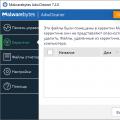 AdwCleaner-ning bepul versiyasini ko'rib chiqish
AdwCleaner-ning bepul versiyasini ko'rib chiqish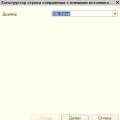 Tashqi ma'lumot manbasiga ulanish 1s 8
Tashqi ma'lumot manbasiga ulanish 1s 8 O'zingiz uchun unutilmas taxallusni qanday topish mumkin?
O'zingiz uchun unutilmas taxallusni qanday topish mumkin?